
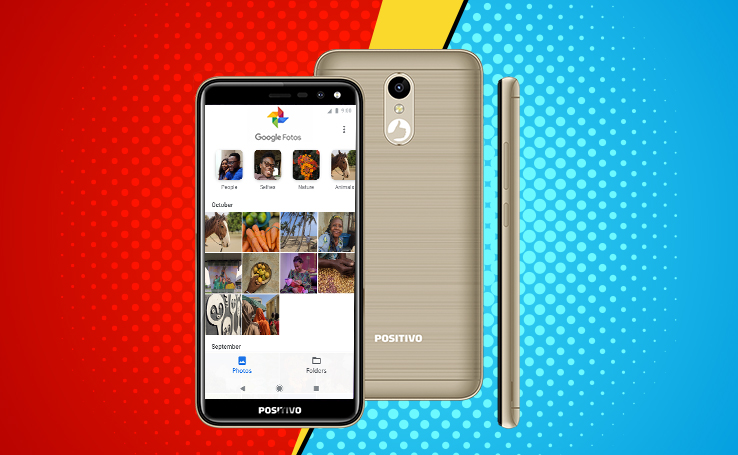
Independentemente do espaço de armazenamento disponível em seu smartphone, fazer o backup de fotos e vídeos é uma medida que, além de trazer mais segurança, pode impactar também em um melhor desempenho do seu aparelho.
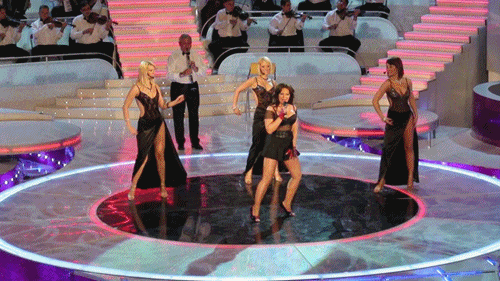
Para quem usa um celular Android, saber como ativar o backup do Google Fotos é essencial para poupar espaço. O serviço do Google oferece espaço ilimitado para fotos e vídeos, desde que o conteúdo seja salvo em formato comprimido. Porém, caso você não queira comprometer a qualidade das imagens, é possível contratar um espaço extra.

Neste artigo você aprenderá como ativar o backup automático de imagens no Google Fotos e como acessá-lo a partir de qualquer dispositivo.

Para ativar o backup automático do Google Fotos é simples. Primeiro, certifique-se de que o app Google Fotos foi baixado e instalado no seu smartphone. Ele é um dos aplicativos padrão do Android e já deve estar presente no seu aparelho quando você iniciá-lo.
Passo 1. Abra o app Google Fotos.
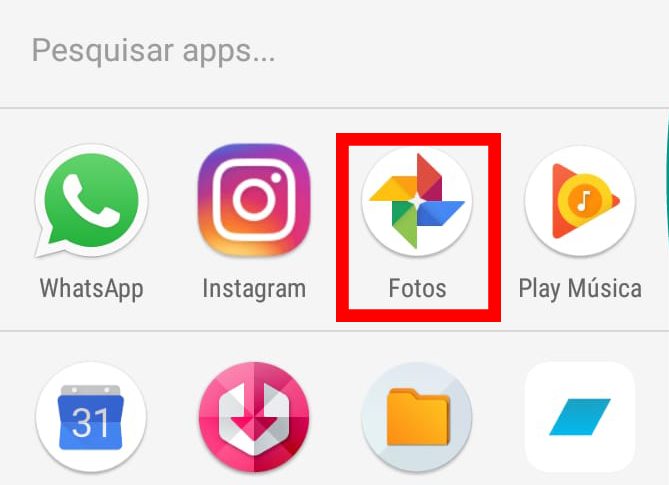
Passo 2. Toque nas três barras, à esquerda da barra de buscas.
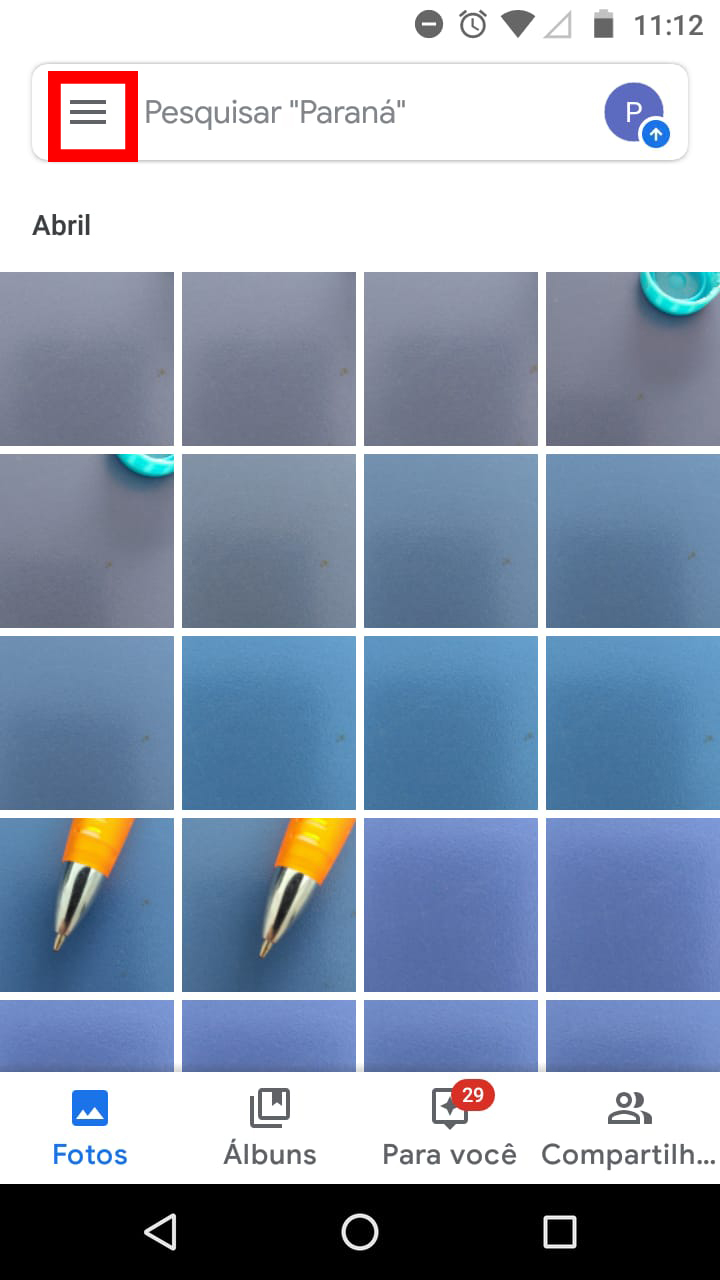
Passo 3. Nas opções que serão exibidas, escolha “Configurações”.
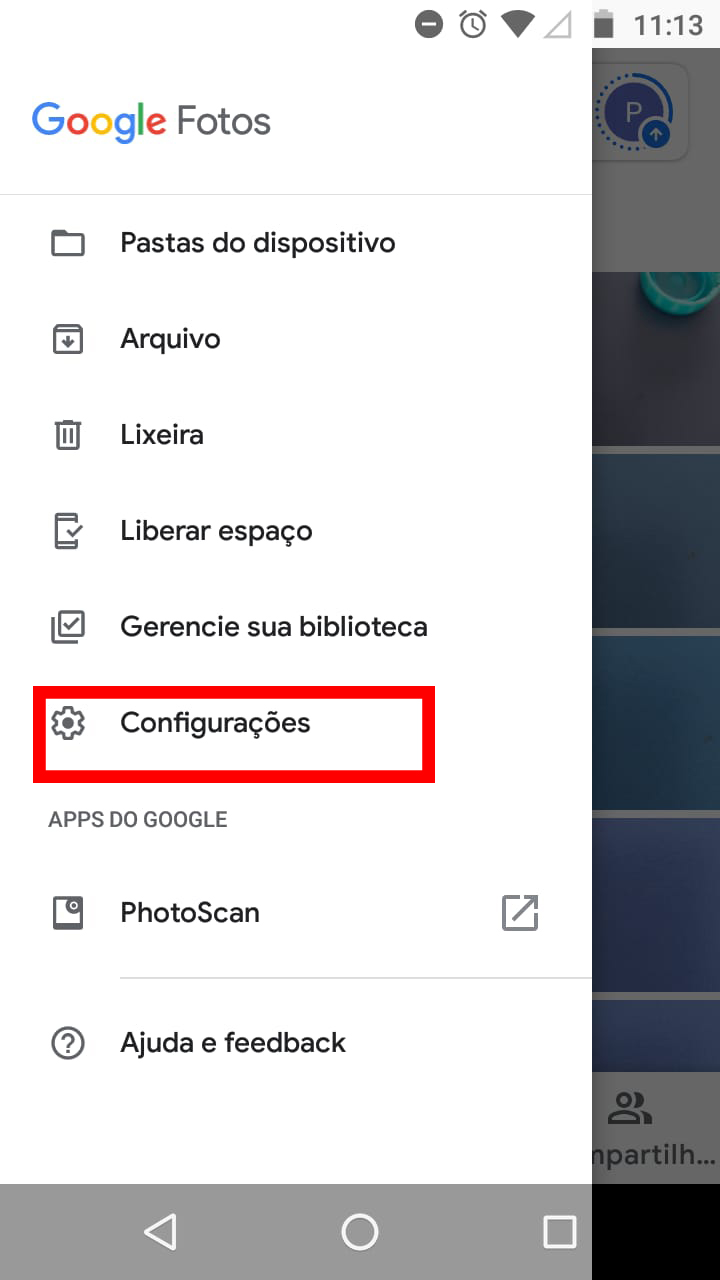
Passo 4. Em seguida, toque em “Backup e sincronização”.
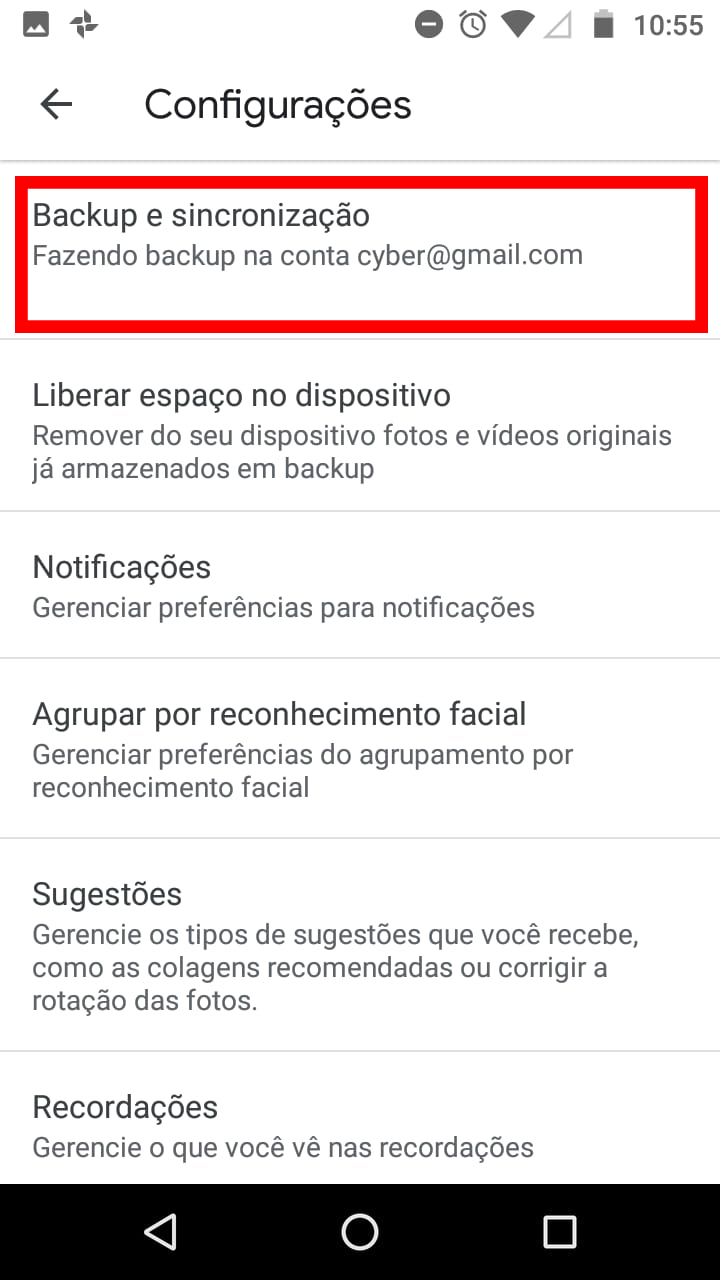
Passo 5. Dentro do menu, ative a opção “Backup e sincronização” e, depois, toque em “Fazer backup das pastas do dispositivo”.
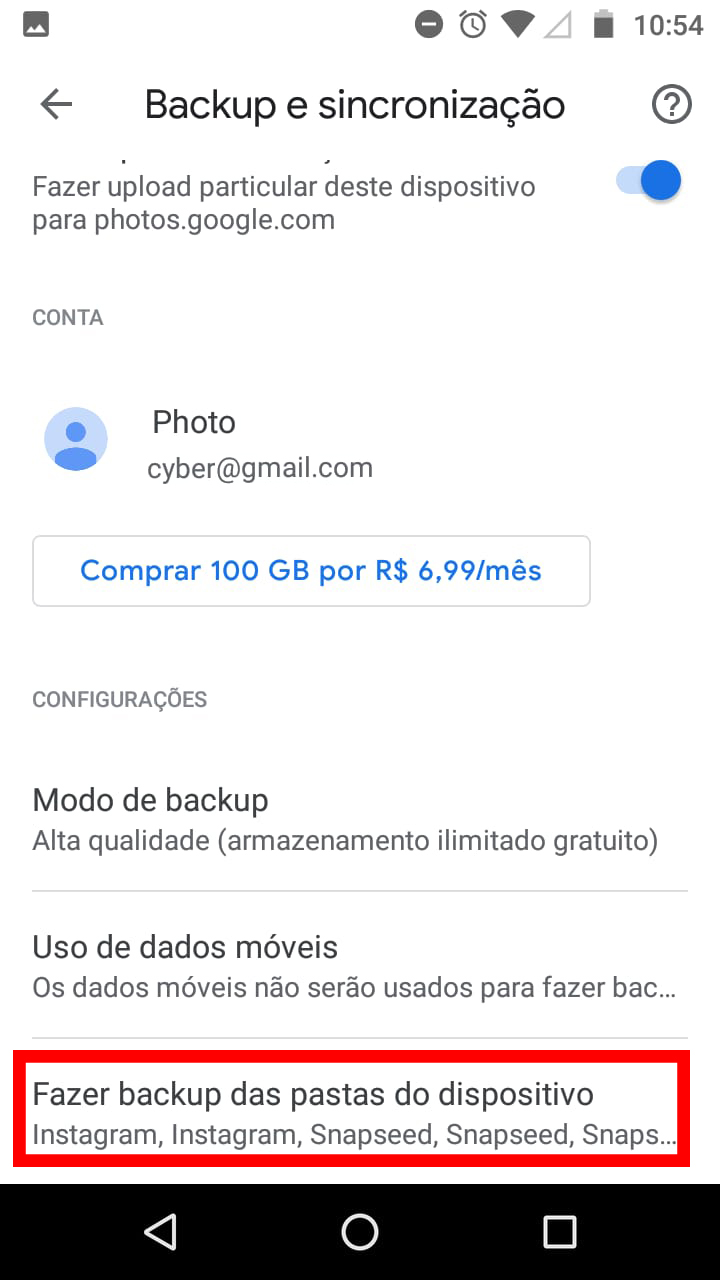
Passo 6. No passo seguinte, escolha quais pastas deseja incluir no seu backup e ative-as.
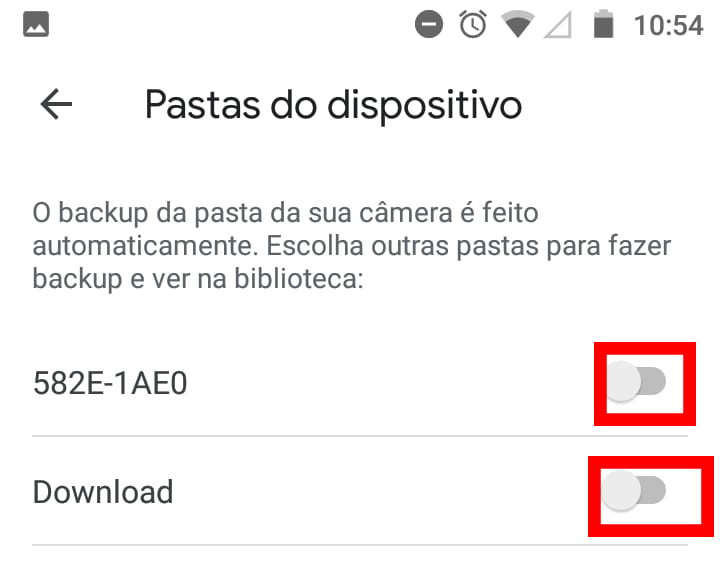
Pronto. Agora é só aguardar o upload. Por padrão, o envio de imagens é feito quando seu celular está conectado a uma rede Wi-Fi, para evitar gastos desnecessários no seu plano de dados. Porém, se você preferir, é possível permitir o upload também quando o aparelho estiver apenas conectado ao 3G ou 4G.
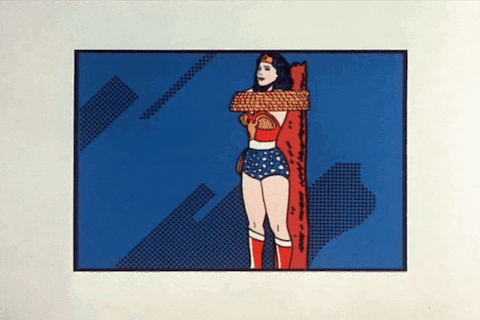
Depois de realizar o backup, é possível apagar o conteúdo salvo localmente no smartphone. Isso fará com que você economize espaço, mas sem perder o acesso às suas imagens salvas.
Passo 1. Abra o app Google Fotos.
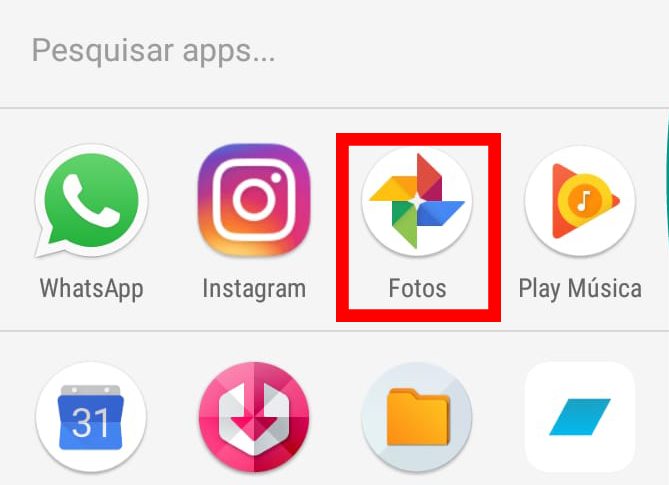
Passo 2. Toque nas três barras, à esquerda da barra de buscas.
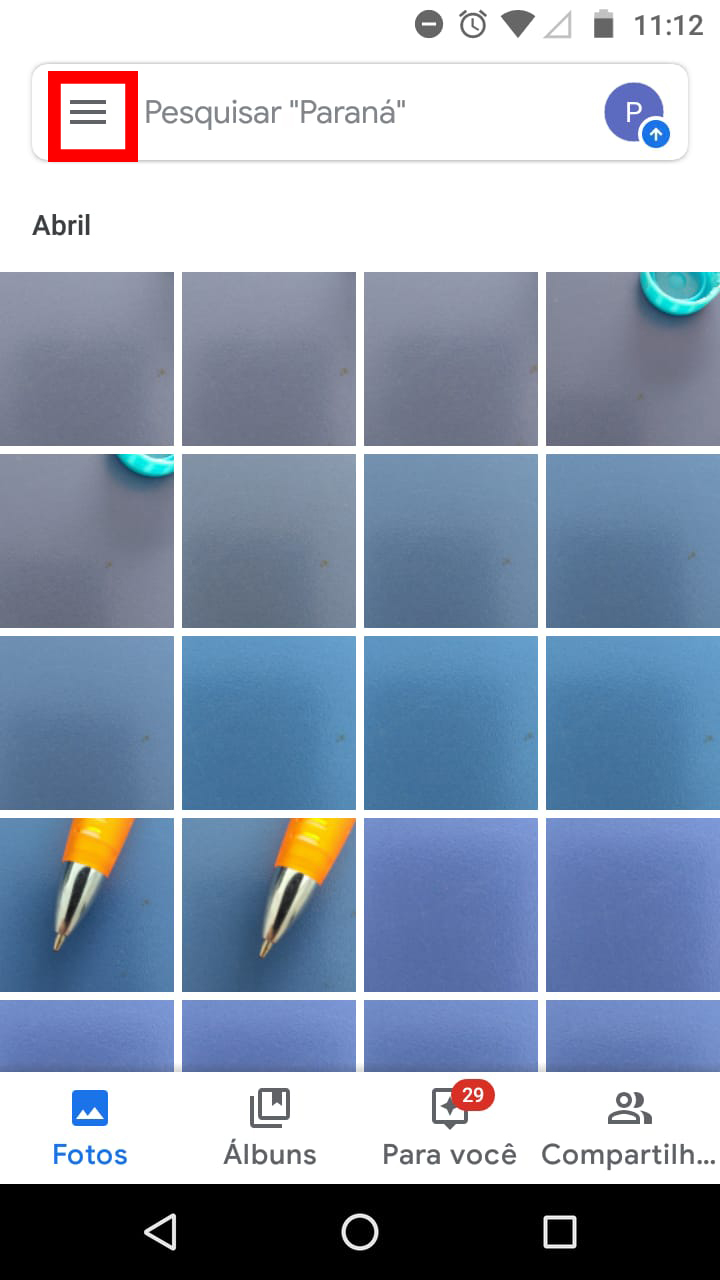
Passo 3. Em seguida, escolha “Liberar espaço”.
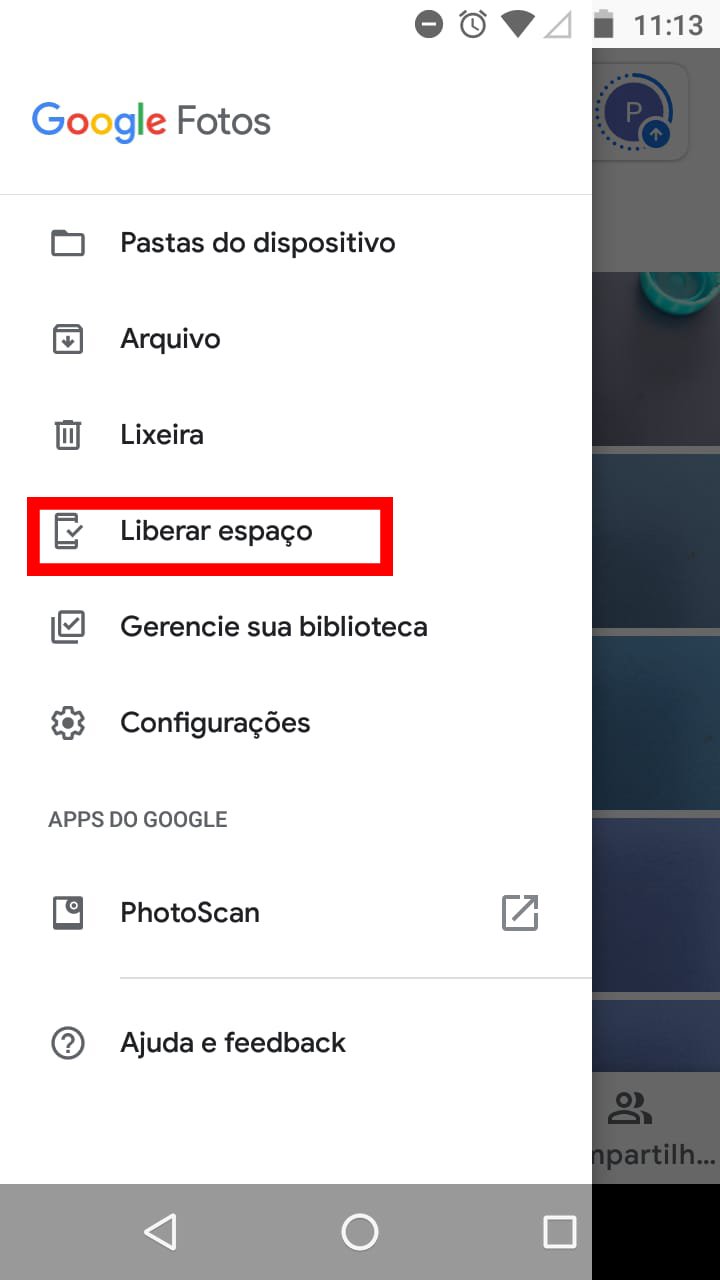
Uma caixa de diálogo indicará a quantidade de espaço que será liberada após a sincronia das imagens com o backup online na sua conta Google.
Uma das principais vantagens de manter as suas fotos salvas online é que você pode acessá-las a partir de qualquer dispositivo, e não apenas do seu celular. Para acessá-las pelo PC é muito simples.
Passo 1. Acesse a página fotos.google.com.
Passo 2. Faça login com a sua conta Google.
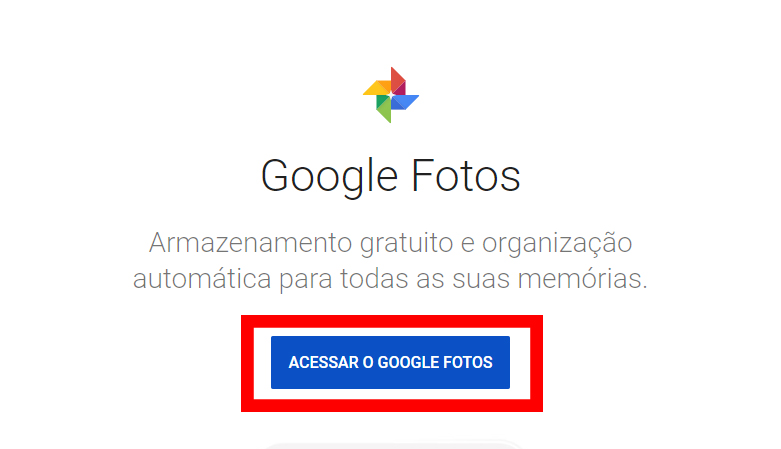
Pronto! Todas as imagens salvas estarão lá disponíveis. Você pode baixá-las para o PC quando quiser ou ainda fazer uma limpeza completa, excluindo-as do backup online.